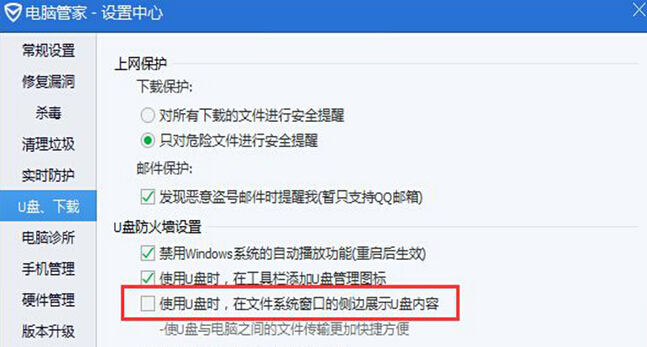极速PE官网 > 最新动态 >
win7旗舰版电脑插入U盘后右边会弹出显示U盘内容的窗口怎么办?
作者:pe系统 2015-08-28
很多时候,咱们都需要在电脑中操作到U盘,因为不少用户都习惯将自己重要的文件,或者说是需要携带的文件存放在U盘之中,而U盘,又是咱们电脑的外接设备,咱们U盘要使用,就需要借助电脑,所以自然而然的,U盘成为了咱们办公生活中不可或缺的一个工具,但是最近,却有使用win7 64位旗舰版下载的用户表示说,自己在win7旗舰版电脑中插入U盘之后,在打开资源管理器窗口时,会发现右侧出现一个有U盘内容的窗格,那么这个窗格,咱们要如何去掉呢?下面,小编就来详细的介绍一下吧!
推荐系统:win7 64位纯净版
1.首先,咱们需要双击打开win7旗舰版电脑的计算机图标,这样就可以进入到win7旗舰版电脑的资源管理器窗口了,之后,咱们点击窗口右侧的齿轮按钮。
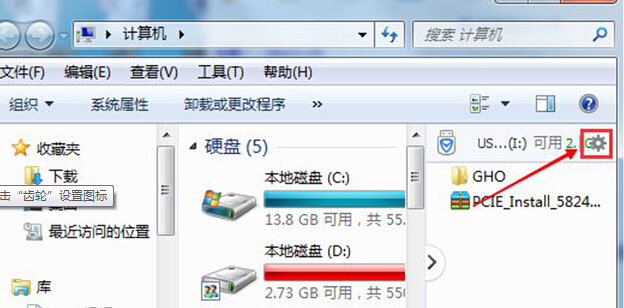
2.在打开的设置窗口中,咱们点击左侧窗格中的U盘、下载,之后,咱们就可以在右侧窗口中找到U盘防火墙设置了,在这个设置下,咱们将“使用U盘时,在文件系统窗口的侧边展示U盘内容”选项前面的勾选去掉,完成之后,咱们点击确定保存设置即可。